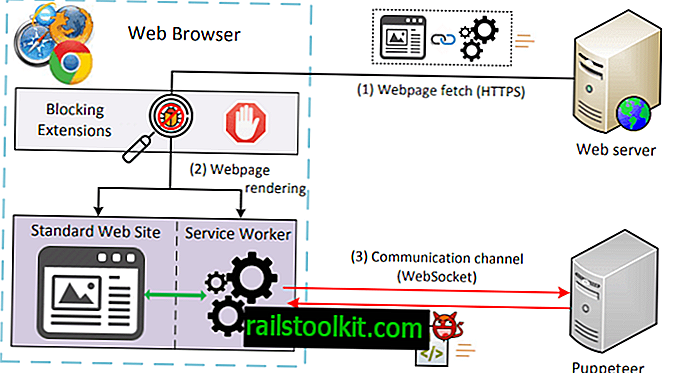Fix Windows Update-fouten is een pagina voor probleemoplossing op de ondersteuningswebsite van Microsoft die Windows-gebruikers wil helpen bij het oplossen van updatefouten.
Deze begeleide wandeling biedt stappen om problemen op te lossen bij het installeren van updates. Hier zijn enkele veel voorkomende foutcodes: 0x80073712, 0x800705B4, 0x80004005, 0x8024402F, 0x80070002, 0x80070643, 0x80070003, 0x8024200B, 0x80070422, 0x80070020. Deze stappen zouden moeten helpen bij alle fouten en niet alleen degene die worden vermeld.
De ondersteuningspagina heeft alleen betrekking op Windows 7, Windows 8.1 en Windows 10. Het eerste wat u doet, is een van de vermelde besturingssystemen op de pagina selecteren.
Wat daarna gebeurt, hangt van die selectie af.
Fix Windows Update-fouten

Windows 10-gebruikers wordt gevraagd om de Windows Update-probleemoplosser naar hun apparaat te downloaden en uit te voeren, terwijl Windows 7-gebruikers in plaats daarvan de ingebouwde probleemoplosser van het besturingssysteem uitvoeren voordat hun een bijgewerkte - maar andere - update-probleemoplosser wordt aangeboden voor het besturingssysteem.
Dit is echter niet het enige verschil. Hoewel u vrij basissuggesties krijgt voor Windows 7 - probeer de probleemoplosser, als dat niet werkt, voer dan een systeemherstel uit - suggesties voor Windows 10 bevatten twee extra stappen.
De eerste vraagt u om de meest recente update voor Windows 10 te vinden die op de machine is geïnstalleerd, een zoekopdracht op de Update-site van Microsoft uit te voeren en de update te downloaden en opnieuw uit te voeren.
De tweede optie, als dat ook niet werkte, is om opdrachten uit te voeren op de opdrachtregel (met beheerdersrechten):
DISM.exe / Online / Cleanup-image / Restorehealth
sfc / scannow
DISM.exe is de Deployment Imaging and Servicing Management-tool die u kunt gebruiken om Corruptie van Component Store te corrigeren.
De tweede opdracht controleert kern Windows-bestanden op corruptie en vervangt deze indien mogelijk door de juiste versie.
Latestwu.diagcab
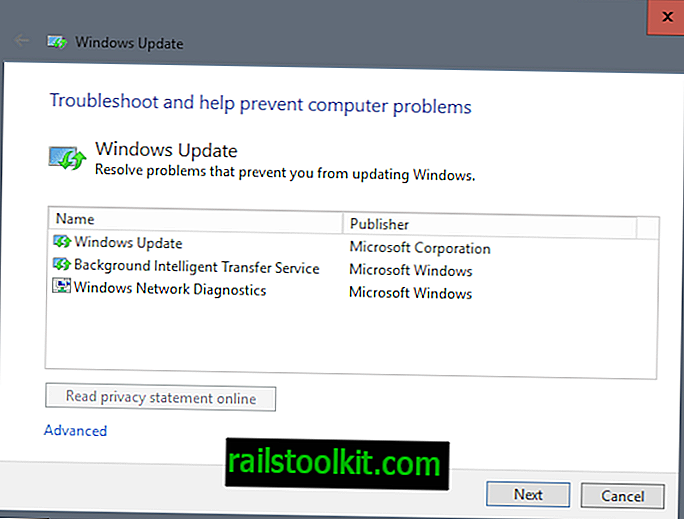
De Windows Update-probleemoplosser voor Windows 10 is een verbeterde versie van de probleemoplosser voor eerdere versies van Windows.
Het controleert Windows Update en de Background Intelligent Transfer Service (Bits) en voert ook Windows Network-diagnostiek uit.
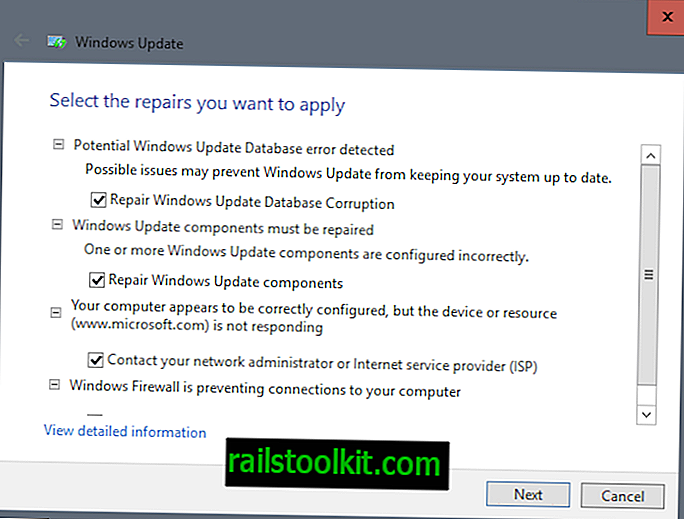
Ik raad je aan op Geavanceerd te klikken in het eerste scherm dat wordt geopend en de automatische reparatieoptie uit te schakelen. Dit geeft u volledige controle over het probleemoplossingsproces.
De probleemoplosser toont alle reparatieopties na een snelle scan:
- Reparatie Windows Update Database corruptie.
- Reparatie Windows update-componenten.
- Fix Windows Firefox blokkerende verbindingen met Windows Update op de pc.
- Neem contact op met een netwerk- of systeembeheerder of ISP om problemen met de internetverbinding op te lossen.
- Controleer of standaard Windows Update-gegevenslocaties zijn gewijzigd.
- Herstel onjuist geconfigureerde beveiligingsinstellingen of ontbrekende instellingen.
- Controleren op missende of corrupte bestanden.
- Herstel serviceregistratie ontbreekt of is beschadigd.
- Fix systeem datum en tijd zijn niet correct.
Zoals u kunt zien, controleert het hulpprogramma op een aantal dingen en kan het de meeste corrigeren als u het goed vindt (of automatisch als u de optie onder Geavanceerd niet hebt gewijzigd). (via Deskmodder)
Slotwoorden
Windows Update-probleemoplossers kunnen helpen bij het oplossen van updateproblemen, maar deze tools hebben ook hun beperkingen. Hoewel de nieuwe Windows 10 Windows Update-probleemoplosser op aanvullende problemen controleert, is deze verre van compleet en kan het nog steeds leiden tot handmatige reparaties of zelfs systeemherstel.
Nu u : wat is uw ervaring met deze probleemoplossers tot nu toe?